Heim >System-Tutorial >Windows-Serie >Lösung für Aktualisierungsfehler, die durch die Win10-Bluescreen-Reparatur verursacht wurden
Lösung für Aktualisierungsfehler, die durch die Win10-Bluescreen-Reparatur verursacht wurden
- WBOYWBOYWBOYWBOYWBOYWBOYWBOYWBOYWBOYWBOYWBOYWBOYWBnach vorne
- 2024-01-01 10:50:131319Durchsuche
Einige Versionen des Win10-Systems erzwingen automatisch Updates, und viele Benutzer sind auf Updates gestoßen, die fehlgeschlagen sind und zu einem Bluescreen geführt haben. Wie kann man das Bluescreen-Problem lösen? Sehen wir uns an, wie Sie den Bluescreen beheben können, wenn das Windows 10-Update fehlschlägt.
So beheben Sie den Bluescreen, wenn das Windows 10-Update fehlschlägt:
Methode 1: Brechen Sie das Update ab
1. Halten Sie die Ein-/Aus-Taste gedrückt, um den Computer herunterzufahren, rufen Sie die „Wiederherstellung“-Oberfläche auf und klicken Sie auf „ Erweiterte Reparaturoptionen anzeigen".
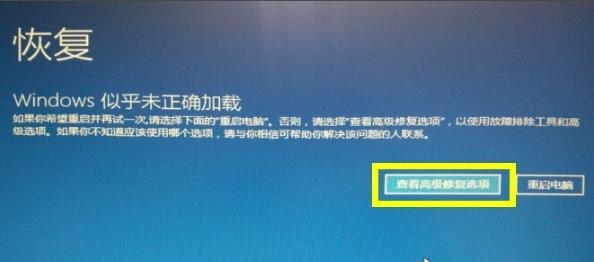
2. Klicken Sie dann auf „Fehlerbehebung“.
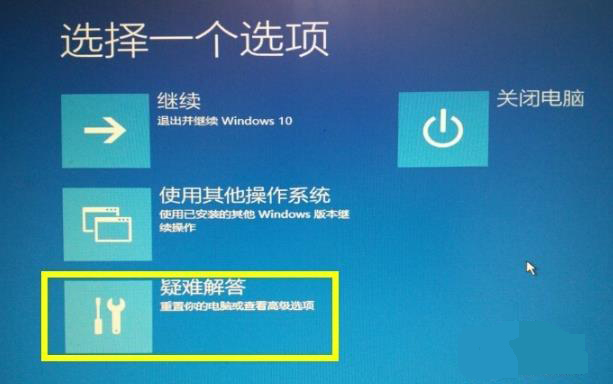
3. Wählen Sie dann „Erweiterte Optionen“.
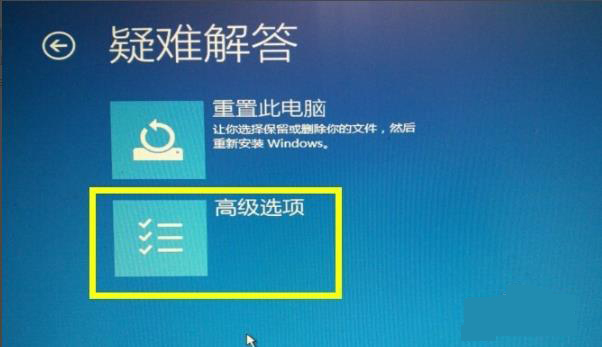
4. Klicken Sie auf „Einstellungen starten“.
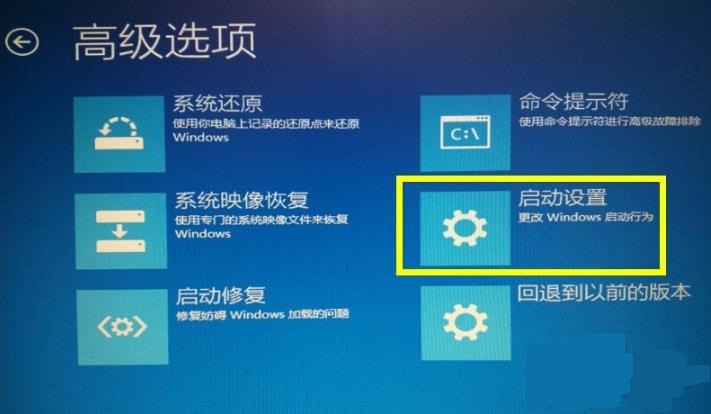
5. Klicken Sie dann auf „Neustart“.
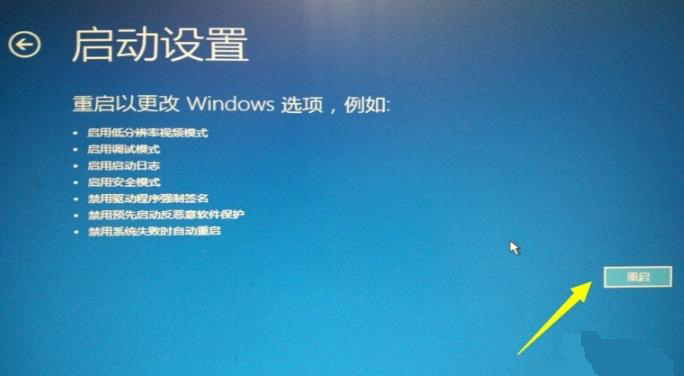
6. Drücken Sie entsprechend den Anweisungen auf dem Bildschirm F4, um in den „Abgesicherten Modus“ zu gelangen.
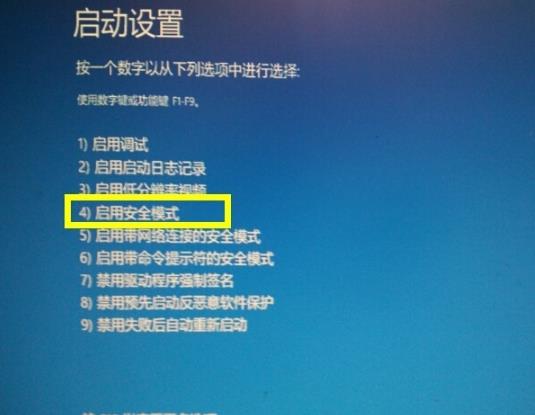
7. Warten Sie, bis die Änderungen widerrufen werden.
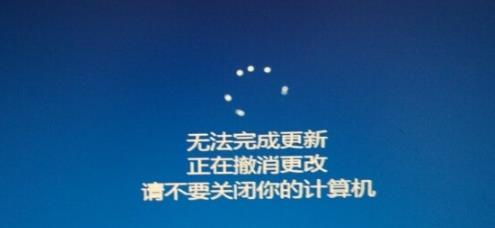
8. Starten Sie nach Abschluss das System neu und rufen Sie das System aus dem Normalmodus auf.
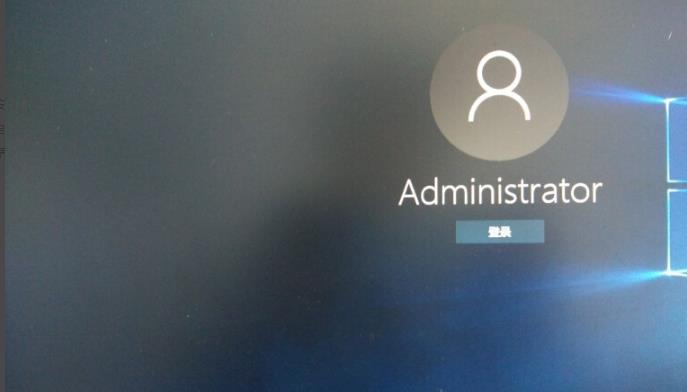
Methode 2: System wiederherstellen
1 Klicken Sie in der Benutzeroberfläche „Erweiterte Optionen“ auf „Systemwiederherstellung“.
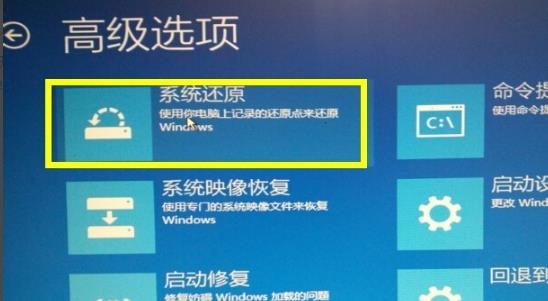
2. Klicken Sie im Systemwiederherstellungsfenster auf „Weiter“.
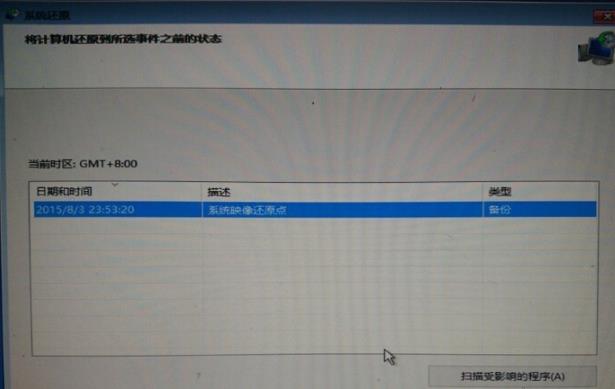
3. Klicken Sie im Eingabeaufforderungsfenster auf „Ja“.

Methode 3: Den Computer zurücksetzen
1 Klicken Sie in der Benutzeroberfläche „Fehlerbehebung“ auf „Diesen PC zurücksetzen“.
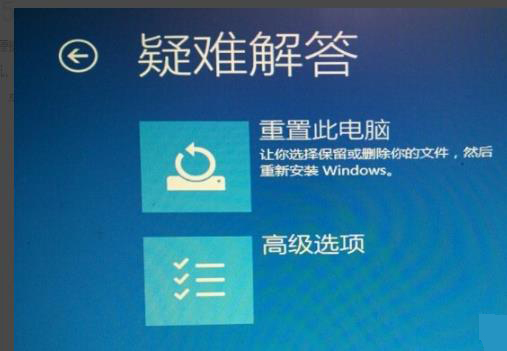
2. Wählen Sie im neuen Fenster die Dateien im System „Behalten“ oder „Löschen“ (je nach Bedarf auswählen).
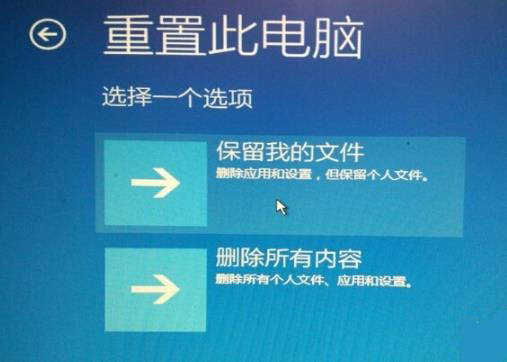
3. Klicken Sie in der endgültigen Benutzeroberfläche auf „Initialisieren“
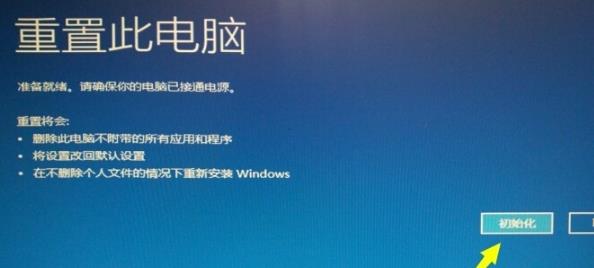
Das obige ist der detaillierte Inhalt vonLösung für Aktualisierungsfehler, die durch die Win10-Bluescreen-Reparatur verursacht wurden. Für weitere Informationen folgen Sie bitte anderen verwandten Artikeln auf der PHP chinesischen Website!

